





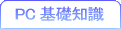
|
液晶モニタまさしく、パソコンの処理結果を表示してくれます。CRTモニタと液晶モニタがあります。 CRTモニタ ブラウン管を使用したモニタで「シャドウマスク方式」や「アパーチャグルリ方式」などがありますが、いわゆるテレビと同じ方式で発色しています。奥行きスペースが大きく使い勝手があまり良くないので最近のパソコンでは見かけません。しかし、液晶モニタと比べると表現力が豊かなのでプロユースなどでは現在もあえてCRTモニタを使われている方も多いようです。 液晶モニタ 液晶パネルを利用したモニタで、いわゆる液晶テレビと同じ方式です。CRTモニタと比べて、薄型で消費電力が小さいというメリットがあります。主にDSTNに代表される単純マトリックス方式とTFTに代表されるアクティブマトリックス方式の2種類に分かれますが、現在の主流はTFT液晶です。TFT液晶とはモニタの各ドットを薄膜トランジスタで制御する方式で、CRTモニタよりも画面のちらつきが少なく、コントラストや応答速度もCRTに近くなっている。以前は正面からでないと見にくかったのですが、視野角の改善によってCRTにも負けなくなりつつあります。 ちょっと前まではノートパソコンでの使用がほとんどでしたが、現在ではデスクトップパソコンもほとんど液晶モニタを採用しています。 パソコン本体からの接続方法としては、アナログ接続とデジタル接続があり昔のパソコンはアナログ接続のみでした。しかし、最近デジタル接続対応のモニタも出てきています。デジタルの方が性質上、画面のちらつきが少なく、発色も素直であるそうです。 デジタル接続するためにはモニタ用デジタル出力端子が必要で、最近のビデオコントローラには付いています。 モニタの性能について モニタはパソコンの出力を表示するものです。モニタによって、色彩が微妙に違ったりすることもあります。モニタの主な性能についてお話しますので、自分の必要な性能を考えてみてください。 デル製モニタ例
各項目について説明すると、 有効表示サイズ いわゆるモニタのサイズです。(詳しくは解像度の欄をご覧下さい) 基本的なサイズとしては、15インチで職場や家でパソコンを使われている方はこのサイズが大半です。その他にも、17、19、20インチとありますが、19インチ以上は10万円を超えるため、個人で使う分には現実的ではありません。しかし、15インチと17インチの差は約10,000〜15,000円程度とかなり小さくなってきてお買い得です。 応答速度 モニターは小さな粒が縦横に並んでいて、全体として1つの画面になっています。 その粒のことをドットといいますが、このドットが光って画面が表示されています。 この1ドットに画面表示の命令が出てから、表示されるまでの時間を応答速度といいます。 主に映画等の動画を見る時は、この応答時間が短い方が滑らかに描写されます。 しかし、高性能のモニターでは16msというものもありますが、基本的には25msが多いです。 私が25msのモニターで映画を見ている分には特に問題ありませんでした。(あくまで個人での感想です。)ただし、スポーツ等動きの速い映像の時や全画面表示すると表示が間に合わなくて少しボケたりすることがあります。しかし、それは16msになってもおそらく同じで、今の液晶の性能では仕方のないことなのかもしれません。 輝度 単位面積当たりの光束の量。 要するに明るさです。 映画等を見るには明るい方が良いのですが、これまたかなり画質にこだわりがある人でない限り250cd/m2で十分だと思います。 もちろん、明るさは調整できますので、自分にピッタリの明るさに合わせて使ってください。   明るさが弱い 明るさが強い コントラスト比 明るく表示する部分と暗く表示する部分の明暗比のこと。 この比率が高い程、画質にメリハリがつきます。 コントラストを上げ過ぎると明るい部分と暗い部分が強調されて中間の階調が減少してしまいます。 反対にコントラストを下げ過ぎると中間調が増え平板な画面になります。 この設定も調整できますので自分にピッタリの所で使えます。   コントラストが低い コントラストが高い 視野角(水平・垂直) 画面が見える角度のことです。 基本的にモニターは正面で見るものですが、少し斜めから液晶を見ると画面の色や明るさが変わります。 色が変わりながらも、画面が見えるところまでの角度が視野角です。 つまり、視野角が+/-70°どいうことは、合計140°の間で見ることができるということです。 しかし、実際に右70°から画面を見てパソコンをする人はいないと思います。(^ ^) なので、選ぶ上で神経質になることはないですが、一般的にこの視野角が広い程、モニターとしては性能が良いようです。 ドットピッチ 蛍光面の1色から隣の同色のドットまでの間隔のこと。 ドットピッチはmm単位で表わされ、この値が小さいほど精細なディスプレイ表示が行なえます。 15インチでは0.297mm、17インチでは0.264mm、19インチでは0.294mm。 最大表示色 1677万色表示のリアルフルカラーと、ディザリング(1ピクセルでは表現できない色の階調を、数ピクセルの組み合わせで表現する方法)による1619万色表示のフルカラーがあります。1677万色表示は赤・緑・青(RGB)の各色8ビット(256階調)表示が可能な液晶パネルを採用しており、256×256×256=16,777,216色(1677万色)です。1619万色表示は各色6ビット表示で、 262,144色表示のところをディザリング処理を行って1619万色表示しています。後者はいわゆる「擬似フルカラー」と呼ばれます。値段は1619万色の方が安いですが、見た目にはほとんどわかりません。 最大解像度 解像度というのは、モニター表示の細かさで15インチモニターは1024×768(XGA)となります。 これは、横に1024ドット、縦に768ドットの粒が並んでいるということです。(簡単に言うと。) この数字が増えると単純に表示できる広さが大きくなるということです。 ちなみに17インチは1,280×1,024(SXGA)、19インチは1600×1200(UXGA)です。 解像度名称一覧
モニタで見える広さの比較 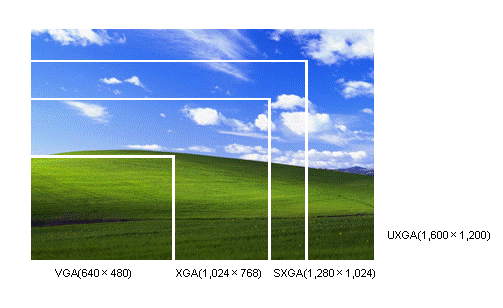 モニタの表示サイズは、解像度によってこんなに見える範囲が違うんです。 ホームページを見るときでも、縦や横にスクロールする機会も減りますし、EXCELやWORDを一度にたくさん開いても見やすいです。 縦横回転機能 左右及び縦横の角度調整のほか、ピボット機能によりモニタを90度回転させることが出来ます。 ちなみに19インチもモニタで縦方向に回転させた場合、A4サイズの用紙とほぼ実寸での表示になるので、書類などの作成の際にはい全体のイメージがしやすいです。(ただし、PC本体側のビデオドライバに依存します。) 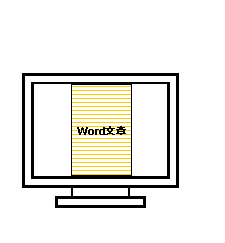 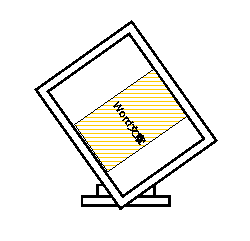 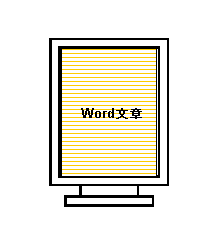 高さ調整機能 モニタを上下にスライドできるので、利用者の最適な高さに調整して使いやすいです。 高さは130mmの範囲で調節できます。(DELLモニターの場合) どうでしょうか。「モニタ一つでこんなにも違うとは。」と思われた方も多いと思います。 デスクトップの場合は、本体だけ買い換えればモニタはずっと使い続けることができるので (寿命の限界はありますが)、安さだけにとらわれずに購入した方が良いと思います。 ちなみに私は17インチを購入しましたが、もう15インチには戻れません。 「ビデオキャプチャカード」へ << >> 「キーボード・マウス・パッド」へ |
|||||||||||||||||||||||||||||||||||||||||||||||||||||||||||||||||||||||||||||||||||||||||||||||||||||